win7提示文件夹正在使用操作无法完成怎么解决
2020-03-06
在电脑文件操作的时候,我们会将一些文件进行删除,但是会提示文件夹正在使用,操作无法完成,为此我们为你提供简单的文件夹正在使用操作无法完成解决方法,让你轻松解决问题,获取到更加轻松的电脑操作玩法。
文件夹正在使用操作无法完成解决方法
1、首先将鼠标移动到任务栏中,软件右键点击,在打开的窗口,选择【启动任务管理器】打开。
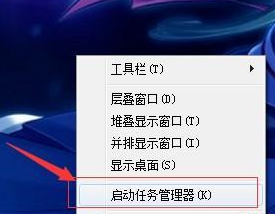
2、进入到任务管理器后,在上方的栏目中选择【性能】,然后点击下方的【资源监视器】。

3、然后选择CPU选项栏目,找到服务栏目中的【关联的句柄】,然后在搜索句柄栏目输入想要删除的文件夹名称。
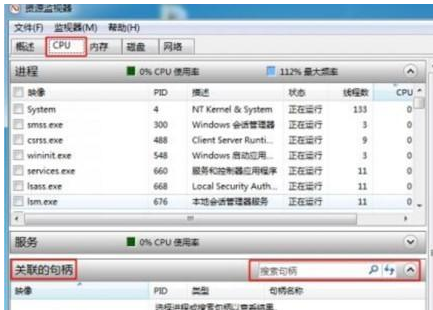
4、找到搜索到的文件夹名句柄相关联的进程,右键点击,然后结束进程,你可以重新的对于文件夹进行删除了。
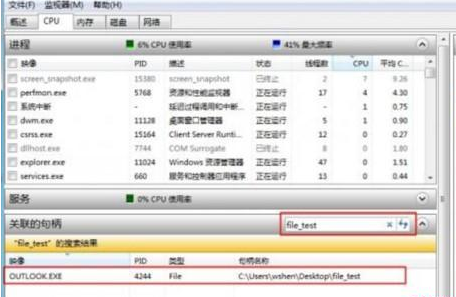
以上就是小编为大家整理的文件夹正在使用操作无法完成解决方法,想了解更多系统软件内容可以对系统屋进行关注!
最新教程
-
驱动人生怎么关闭客户端最新版本检测更新:2024-11-16
-
驱动人生怎么设置驱动安装完成后自动删除安装包更新:2024-11-15
-
win10允许应用在后台运行怎么打开更新:2024-11-14
-
win10此设备的用户通知访问权限怎么开启更新:2024-11-13
-
win10此设备的应用诊断信息访问权限怎么打开更新:2024-11-12





